Aşağıda size anlattığım 3 yöntemi deneyerek sorunlarınızı çözebilirsiniz. SD/SDHC kartları için; Çözüm 1: Hafıza kartınızın kilitini açın. SD kartınızın sol tarafında kilit düğmesi var. Kilit düğmesinin yukarıda olduğundan emin olun. Eğer kilit düğmesi aşağıda olursa, hafıza kartınızın üzerinde düzenleme veya silme işlemi yapamazsınız. Not: Eğer microSD/microSDHC kart veya miniSD/miniSDHC kart kullanıyorsanız, kartınızı microSD/miniSD adaptörüne yerleştirin. SD adaptör de kilit düğmesine sahip.
Çözüm 2: Kilit düğmesini değiştirin. Kilit düğmesi kilitli durumda değilse; Kilit düğmesini yukarı aşağı kaydırın. Bu işlemi 3 kez yapın. Kilitli(Lock) durumda iken 30 saniye bekleyin. Kilit düğmesini yukarı doğru kaldırıp kiliti açın. Dosyalarınızı hafıza kartınıza aktarmayı deneyin.
Çözüm 3: Disk yöneticisini kullanarak hafıza kartınızı biçimlendirin. (Bütün hafıza kartları için) Disk yöneticisi ile biçimlendirme ile ilgili açıklama yapmaya gerek duymadım. Resimlere bakarak bile az çok ne yapılması gerektiğini anlayabilirsiniz. Eğer bilgisayar konusunda çok fazla bilginiz yoksa, her ne kadar kullanımı kolay da olsa Disk Yöneticisi ile ilgili bilen birine danışın.
Disk Yazmaya Karşı Korumalı Hatasının Çözümü
Bu sorunu çözmek için; Başlat > Çalıştır > regedit yazıp enter tuşuna basın. HKEY_LOCAL_MACHINE\SYSTEM\CurrentControlSet\Control\StorageDevicePolicies kısmında sağ tarafta WriteProtect‘i göreceksiniz. Onu çift tıklayın ve oradaki 1 değerini 0 yapın ve kapatın. Artık Usb belleğinize dilediğiniz gibi kopyalama yapabilirsiniz.
StorageDevicePolicies Yoksa Ne Yapacaksınız? Windows 7'de de StorageDevicePolicies kısmı yok. Sanırım bu Windows 7 ile alakalı bir durum.
Sorunun çözümü için Usb Disk Yazma Koruması isimli rar dosyasını bilgisayarınıza indirin. İndirdikten sonra rar dosyasını açın. İçinde iki tane kayıt girdisi olduğunu göreceksiniz. Usb disk yazma koruması açık olana çift tıklayıp çıkan pencerede Evet’i tıklarsanız korumayı aktif hale getirmiş olursunuz. Aynı işlemi Usb disk yazma koruması kapalı için yaparsanız korumayı kapatmış olursunuz. Ayrıca bu işlemi yaptıktan sonra Control’un altına StorageDevicePolicies eklendiğini de göreceksiniz.
USB Disk Yazma Koruması Nasıl Kaldırılır ?
Disk yazma korumasını kaldırmak için USB WriteProtector isimli programı kullanabilirsiniz. Resimde de görebileceğiniz gibi programın kullanımı için sadece tek bir tık yeterli. Programı ilk çalıştırdığınızda dili Almanca’dır. Deutsch (intern) yazan kısımdaki listeden Turkish’i seçin. Dilini Türkçe’ye çevirdikten sonra USB yazma koruması PASİF‘e tıklayarak USB yazma korumasını kapatabilirsiniz. Korumayı tekrar çalıştırmak için de USB yazma koruması AKTİF‘e tıklayın.
Bu arada unutmadan söyleyeyim. Eğer programı usb belleğinizin içine atıp oradan çalıştıracaksanız, pasif hale getirdikten sonra usb belleği çıkarıp yeniden takmanız gerekiyor. İşlemin işe yaradığını göreceksiniz.
USB WriteProtector ve USB koruma kaldırmaya yönelik birkaç farklı program ve regedit kayıt dosyasını indirmek İçin Tıklayın.
DOSYA İÇİNDE FLASH FREE programı ve RUFUS (Flash bellek format programı) bulunmaktadır..







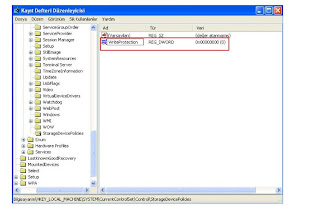

teşekkürler
YanıtlaSilYorum için ben teşekkür ederim...
Siltşkrlerçok sagoln
YanıtlaSilYorum için ben teşekkür ederim.
Silben de işe yaramıyo başka çözüm var mı varsa atasanız saolun
YanıtlaSilatladığınız adımlar olabilir.. kesin çözümü bu. yorumlardan da anlayacaksınız...
Silbende işe yaramıyo çıldıracam
YanıtlaSilatladığınız adımlar olabilir.. kesin çözümü bu. yorumlardan da anlayacaksınız...
Sil